Έτσι αποφασίσατε να αλλάξετε από iPhone σε Samsung. Καλως ΗΡΘΑΤΕ! Είστε σε καλή παρέα. Τόνοι άνθρωποι κάνουν τη μετάβαση iOS σε Android κάθε χρόνο και η Samsung διαθέτει ένα απλό σύστημα για να μεταφέρει τα δεδομένα της Apple στη νέα σας συσκευή. Δείτε πώς μπορείτε να μεταφέρετε δεδομένα iCloud στο νέο σας τηλέφωνο Samsung.
Δημιουργήστε αντίγραφα ασφαλείας των δεδομένων iPhone ή iPad σας στο iCloud
Πριν μεταφέρετε δεδομένα, πρέπει έχω δεδομένα προς μεταφορά, από τις φωτογραφίες σας στις επαφές σας. Αυτή η ενότητα θα περάσει από τα απαραίτητα βήματα για τη διατήρηση όλων των πολύτιμων δεδομένων σας. Εάν ο λογαριασμός σας iCloud έχει ήδη ρυθμιστεί και δημιουργηθεί αντίγραφο ασφαλείας, μεταβείτε στην επόμενη κύρια ενότητα.
- Η Apple συνιστά την ενημέρωση στην πιο πρόσφατη έκδοση του iOS/iPadOS πριν δημιουργήσετε αντίγραφα ασφαλείας των αρχείων σας. Παω σε Ρυθμίσεις> Γενικά> Ενημέρωση λογισμικού, ελέγξτε για μια ενημέρωση και εγκαταστήστε την εάν είναι απαραίτητο.
- Επιστρέψτε στις Ρυθμίσεις και συνδεθείτε στο Apple ID σας αν δεν το έχετε ήδη κάνει.
- Παρακέντηση το όνομα σου στο επάνω μέρος των Ρυθμίσεων και, στη συνέχεια, πατήστε iCloud. Θα δείτε μια σύνοψη όλων των εφαρμογών που μπορούν να δημιουργηθούν αντίγραφα ασφαλείας στο iCloud, συμπεριλαμβανομένων Φωτογραφίες, Ταχυδρομείο, Επαφές, Ημερολόγια, και Μηνύματα.
- Μεταβάλλω τις εφαρμογές που θέλετε να αποθηκεύσετε στην πράσινη θέση On.
- Ελέγξτε το δικό σας αποθήκευση iCloud. Παίρνεις 5 δωρεάν GB του χώρου αποθήκευσης iCloud, το οποίο μπορεί να μην είναι αρκετό.
- Παρακέντηση Διαχείριση χώρου αποθήκευσης> Αναβάθμιση για να πληρώσετε για μια συνδρομή iCloud. Μπορείτε να πληρώσετε 0,99 $ για να λάβετε 50 GB αποθηκευτικού χώρου για ένα μήνα και, στη συνέχεια, να ακυρώσετε μόλις μεταφέρετε τα δεδομένα σας.
Πώς να μεταφέρετε δεδομένα iCloud σε τηλέφωνο Samsung χρησιμοποιώντας το Smart Switch
Έξυπνος διακόπτης Samsung χρησιμοποιείται συνήθως για τη δημιουργία αντιγράφων ασφαλείας των δεδομένων τηλεφώνου Samsung και την εισαγωγή τους σε μια νέα συσκευή Samsung ή Android. Αλλά μπορείτε επίσης να συνδέσετε το iPhone σας σε αυτό και να μεταφέρετε αρχεία με μη αυτόματο τρόπο - ή να κατεβάσετε απευθείας αρχεία αντιγράφων ασφαλείας iCloud στη συσκευή σας Samsung μέσω του Smart Switch. Θα σας καθοδηγήσουμε στα βήματα για την τελευταία επιλογή.
- Στο νέο σας τηλέφωνο Samsung, ανοίξτε τις Ρυθμίσεις.
- Πατήστε το Μπαρα αναζήτησης και αναζητήστε Έξυπνος διακόπτης.
- Πατήστε το Έξυπνος διακόπτης αποτέλεσμα, λοιπόν αγγίξτε ξανά το Smart Switch.
-
Συμφωνώ με το Οροι και Προϋποθέσεις και Επιτρέπω τα απαραίτητα δικαιώματα.
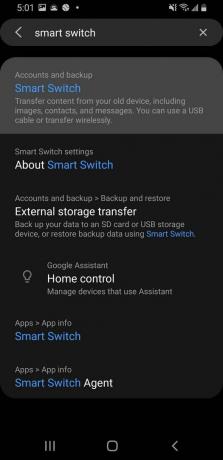
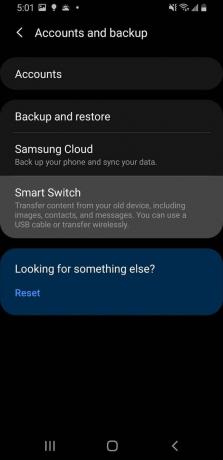
 Πηγή: Android Central
Πηγή: Android Central - Επιλέγω Λήψη Δεδομένων.
- Επιλέγω iPhone/iPad.
- Το τηλέφωνό σας θα σας ζητήσει να Συνδεθείτε σε iPhone ή iPad με καλώδιο. Αντ 'αυτού, πατήστε Συνδέστε ασύρματα στο iCloud στο κάτω μέρος της οθόνης.
-
Συνδεθείτε στο iCloud στη συσκευή σας Samsung. Επαληθεύστε τη σύνδεση εάν έχετε ενεργοποιήσει το 2FA.
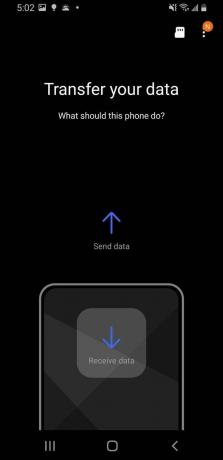
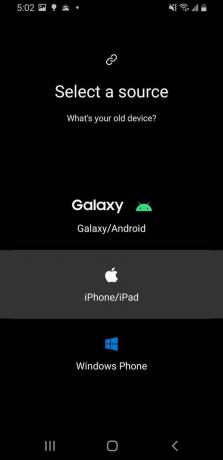
 Πηγή: Android Central
Πηγή: Android Central - Επιλέγω ποια δεδομένα θέλετε να μεταφέρετε, στη συνέχεια πατήστε Εισαγωγή.
Τα δεδομένα iCloud που μπορείτε να μεταφέρετε περιλαμβάνουν τα εξής: τις επαφές σας, το ιστορικό κλήσεων, σελιδοδείκτες, σημειώσεις και υπενθυμίσεις, φωτογραφίες, βίντεο, αρχεία, φωνητικά μηνύματα, ρυθμίσεις Wi-Fi, ξυπνητήρια και αγαπημένες εφαρμογές.
Πώς να μεταφέρετε ειδικός δεδομένα iCloud στο τηλέφωνό σας Samsung
Η παραπάνω μέθοδος είναι αρκετά απλή στην εκτέλεση. Αλλά δεν είναι μια λύση που ταιριάζει σε όλους. Perhapsσως θέλετε να μεταφέρετε τις φωτογραφίες σας, αλλά σε Google Φωτογραφίες, όχι Συλλογή φωτογραφιών της Samsung. Or ίσως θέλετε να μεταφέρετε ένα αρχείο iCloud στο τηλέφωνό σας, ή μερικά, χωρίς να μεταφέρετε τα πάντα. Ευτυχώς, υπάρχουν εναλλακτικές λύσεις που μπορείτε να δοκιμάσετε.
Μεταφέρετε φωτογραφίες iCloud στις Φωτογραφίες Google
Έχουμε ξεχωριστό οδηγό για πώς να μεταφέρετε τις φωτογραφίες και τα βίντεο iCloud στις Φωτογραφίες Google. Πας στο privacy.apple.com, συνδεθείτε στο iCloud και τον λογαριασμό Google προορισμού και μεταφέρετε όλες τις φωτογραφίες και τα βίντεό σας στη βιβλιοθήκη των Φωτογραφιών Google. Αυτός ο συνδεδεμένος οδηγός σας μεταφέρει στα βήματα.
Στη συνέχεια, θα κατεβάσετε την εφαρμογή Google Photos στο τηλέφωνό σας Samsung, θα συνδεθείτε στο λογαριασμό σας και, στη συνέχεια, (εάν θέλετε) θα κατεβάσετε τοπικά αντίγραφα των φωτογραφιών cloud στη συσκευή σας! Λάβετε υπόψη ότι αυτή η μέθοδος θα απαιτήσει να έχετε αρκετό χώρο αποθήκευσης στον Λογαριασμό σας Google.
Εγγραφείτε στο ημερολόγιό σας iCloud στο Ημερολόγιο Google
Εάν θέλετε συγκεκριμένα να μεταφερθούν οι πληροφορίες του παλιού σας ημερολογίου Apple, το καλύτερο στοίχημά σας είναι να προσθέστε ένα ημερολόγιο iCloud στο Ημερολόγιο Google σας στο Android. Στη συνέχεια, όπως εξηγεί αυτός ο σύνδεσμος, μεταβαίνετε στο icloud.com, κατεβάζετε τον δημόσιο σύνδεσμο κοινής χρήσης, μεταβαίνετε στο calendar.google.com και εισάγετε τη διεύθυνση URL στο κατάλληλο πεδίο.
Με αυτό, το ημερολόγιό σας iCloud θα εμφανίζεται ως προαιρετικό ημερολόγιο με δυνατότητα προβολής στο Ημερολόγιο Google. Στη συνέχεια, στην εφαρμογή Ημερολόγιο Google στο τηλέφωνό σας Samsung, μπορείτε να την ενεργοποιήσετε ή να την απενεργοποιήσετε όπως απαιτείται ή να προσθέσετε νέα συμβάντα ημερολογίου με το χρωματικό θέμα Apple Calendar.
Προβολή ή λήψη ενός συγκεκριμένου αρχείου iCloud
Η Apple τελικά έφτιαξε το icloud.com με δυνατότητα προβολής σε προγράμματα περιήγησης ιστού Android το 2020. Έτσι, τώρα, εάν θέλετε να δείτε τα αποθηκευμένα αρχεία Apple σε τηλέφωνο που δεν είναι Apple, συνδεθείτε στον λογαριασμό σας iCloud σε όποια συσκευή θέλετε. Έχουμε έναν οδηγό για πώς να αποκτήσετε πρόσβαση στα δεδομένα σας iCloud στο τηλέφωνό σας Android για να σας δώσω ένα καλύτερο βήμα-βήμα.
Με αυτήν τη μέθοδο, μπορείτε να κάνετε λήψη συγκεκριμένων φωτογραφιών, να εξάγετε ένα αρχείο .vcf με όλες τις επαφές σας ή να αντιγράψετε ένα συγκεκριμένο αρχείο Σημείωσης. Δεν είναι η ταχύτερη μέθοδος, αλλά είναι ένας εύκολος τρόπος (για παράδειγμα) να κατεβάσετε ένα αρχείο στο τηλέφωνο ενός μέλους της οικογένειας ή στο τηλέφωνο εργασίας πριν αποσυνδεθείτε - χωρίς μεταφορά τα παντα έχετε μαζευτεί όλα αυτά τα χρόνια.
Ο εξοπλισμός που μπορεί να χρειαστείτε
Για να ολοκληρώσετε τα παραπάνω βήματα, το μόνο που χρειάζεστε είναι το παλιό σας iPhone ή iPad και το νέο σας τηλέφωνο Samsung. Φυσικά, υποθέτουμε ότι έχετε ήδη το τηλέφωνό σας Samsung. αλλά αν το κοιτάς αυτό για να δεις αν πρέπει μεταβείτε στη Samsung, θα έλεγα να το δοκιμάσετε. Προσωπικά άλλαξε από iOS σε Android, συγκεκριμένα τηλέφωνο Samsung, και θα σας συνιστούσα να επιλέξετε Samsung Galaxy S21 για τη νέα σας συσκευή.
Όποιο τηλέφωνο Galaxy κι αν επιλέξετε, πιθανότατα θα είναι ένα από αυτά τα καλύτερα τηλέφωνα Android διαθέσιμος.
Διαφορετικά, κάθε βήμα παραπάνω γίνεται ασύρματα. Το μόνο αρνητικό; Εάν έχετε δεκάδες ή εκατοντάδες GB δεδομένων για μεταφόρτωση στο iCloud, τότε κάντε λήψη στο νέο σας τηλέφωνο, μπορεί να διαρκέσει όλη μέρα. Από την άλλη πλευρά, μπορείτε να αγοράσετε ένα καλώδιο Lightning-to-USB-C εάν θέλετε να εξοικονομήσετε χρόνο και εύρος ζώνης. Στη συνέχεια, μπορείτε να συνδέσετε το iPhone ή το iPad σας απευθείας στο τηλέφωνό σας Samsung, επιταχύνοντας σημαντικά τη μεταφορά.
Μάικλ Λ Χικς
Ο Michael είναι πρώην δημιουργός ebook που έγινε συγγραφέας τεχνολογίας, του οποίου η καριέρα τον οδήγησε από το VR στα wearables τεχνολογία στους οδηγούς παιχνιδιών, πριν φτάσετε στο AC για να καλύψετε Android, Oculus, Stadia και έξυπνα σπίτια, μεταξύ άλλων πράγματα. Γηγενής του Bay Area, λατρεύει τις χαμηλές επιδόσεις αθλητικών ομάδων, το τρέξιμο και τον βασανισμό των φίλων του ως DM για καμπάνιες D&D και Star Wars RPG.
